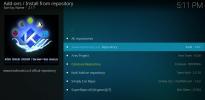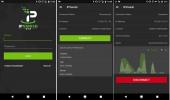Сконфигурируйте Kodi и установите дополнения с помощью Indigo Toolkit
Если вы много работаете с Kodi и часто устанавливаете надстройки, то вы знаете, что этот процесс может быть немного болезненным. Если вы хотите опробовать множество новых надстроек, вам нужно найти информацию о том, какие В репозитории размещается надстройка перед ее установкой, так как вам нужно добавить этот репозиторий в свой файл управляющий делами. Большая проблема с надстройками Kodi заключается в том, что хранилища часто отключаются или перемещаются в новые. URL-адреса, поэтому старые инструкции по установке надстроек, которые вы найдете в Интернете, могут быть точный. Даже когда вы найдете правильный репозиторий, вам все равно придется пройти несколько шагов, чтобы установить надстройку.
К счастью, есть способ сделать этот процесс более плавным. Indigo - это своего рода мета-надстройка, то есть надстройка для управления другими надстройками. В Indigo есть функция, которая позволяет очень легко устанавливать новые надстройки, даже если вы не знаете, в каком именно репо находится надстройка. Это делает установку новых надстроек намного быстрее, чем необходимость устанавливать каждую новую вручную.

Дополнение Индиго делает больше, чем это все же. Он также включает в себя инструментарий для работы с Kodi, такой как инструменты обслуживания и функции резервного копирования и восстановления. Если вы опытный пользователь Kodi, которому часто нужно настроить параметры, очистить кэш или проверить журналы, то инструментарий Indigo содержит все необходимое в одном месте.
Сегодня мы покажем вам, как настроить систему Kodi и установить дополнения с помощью инструментария Indigo.
30-дневная гарантия возврата денег
Вы должны иметь VPN при установке дополнений для Kodi
Прежде чем мы перейдем к точным деталям установки и использования инструментария Indigo, мы должны рассмотреть вопрос о безопасности. Хотя программное обеспечение Kodi имеет открытый исходный код, бесплатное и абсолютно легальное в использовании, вам следует быть осторожным при установке дополнений. Дополнения часто создаются сторонними разработчиками и официально не поддерживаются разработчиками Kodi. Это означает, что эти дополнения могут быть для всех видов целей. Иногда дополнения могут позволить вам получить доступ к защищенному авторским правом контенту бесплатно, например, позволяя вам транслировать фильмы или сериалы неофициально. Это незаконно в большинстве стран, поэтому, если вы попали в ловушку, используя эти дополнения, вы можете быть привлечены к ответственности или штрафу.
Чтобы избежать каких-либо потенциальных юридических проблем, вам необходимо защитить себя при использовании Дополнения Kodi. Наилучший способ защиты, который мы рекомендуем, - это использование VPN, представляющей собой программное обеспечение, которое шифрует все данные, которые ваше устройство отправляет через Интернет. Это шифрование делает невозможным для вас, вашего интернет-провайдера или любого другого стороннего наблюдателя, видеть, транслируете ли вы контент или нет.
Мы рекомендуем IPVanish VPN Для пользователей Kodi

VPN, которую мы рекомендуем для пользователей Kodi, IPVanish. Этот сервис известен своей молниеносной скоростью соединения и отличным уровнем безопасности. Служба использует надежное 256-битное шифрование, и у них нет политики ведения журналов для обеспечения безопасности ваших данных. Вы получите доступ к сети из более чем 850 серверов в 60 странах, а простое в использовании программное обеспечение доступно для Android, iOS, ПК и Mac.
*** IPVanish предлагает 7-дневную гарантию возврата денег, что означает, что у вас есть неделя, чтобы протестировать ее без риска. Обратите внимание, что Захватывающие Советы читатели могут сэкономить огромные 60% здесь по годовому плану IPVanish, снизив месячную цену до $ 4.87 / мес.
Как установить дополнение Indigo для Kodi
Установка инструментария Indigo аналогична установке любого другого дополнения, так как сначала вам нужно будет добавить репозиторий в качестве источника (в данном случае, репозиторий надстроек fusion TV). После этого вы можете загрузить Indigo, а затем в будущем вы сможете использовать Indigo для управления загрузками дополнений. Вот как установить репозиторий и дополнение Indigo:
- Начни свой Коди домашний экран
- Найти настройки значок, похожий на винтик, затем перейдите к Файловый менеджер
- Нажмите на Добавить источник
- Нажмите на коробку, где написано
- Введите в этом URL: http://fusion.tvaddons.co Обязательно укажите http: // и введите его правильно, иначе он не будет работать
- Дайте источнику имя, например слияние
- щелчок Хорошо
- Вернуться к вашему домашний экран
- Нажмите на Дополнения
- Нажмите на значок, который выглядит как открытая коробка
- Нажмите на Установить из архива
- Нажмите на слияние, Затем на Коди-РЕПО, Затем на английский, Затем на repository.xmbchub-3.0.0.zip
- Подождите на мгновение, и вы увидите уведомление после установки источника
- Нажмите на Установить из репозитория
- Нажмите на TVADDONS.CO Дополнительный репозиторий
- Нажмите на Программные дополнения
- Перейти к Индиго и нажмите на него
- Откроется экран с описанием дополнения. Выбрать устанавливать из меню внизу
- Подождите на мгновение, и вы увидите уведомление, как только надстройка была установлена
Как использовать дополнение Indigo для Kodi
Теперь, когда надстройка Indigo установлена, вы можете начать использовать ее для загрузки других надстроек и для сопровождения системы. Вот краткое руководство по использованию инструментария Indigo и всех функций, которые он предлагает:
- Начни свой Коди домашний экран
- Перейти к Дополнения
- Перейти к Программные дополнения
- Нажмите на Индиго
- Теперь вы увидите следующие опции:

Мастер настройки
Мастер настройки - это настройка одним нажатием для новых систем Kodi. Вы можете использовать его для автоматической установки набора дополнений и настроек, которые были выбраны Indigo. Помните, что использование этой опции может повлиять на вашу текущую систему, поэтому лучше использовать ее только при новой установке.
Установщик аддонов
Установщик аддонов - это главная привлекательность Indigo для большинства пользователей. Он предназначен для упрощения процесса установки надстроек, помогая вам найти правильный репозиторий или источник файла для надстройки и обновите его, чтобы убедиться, что вы используете последнюю версию добавить. Если вы не хотите копаться в куче репозиториев, когда хотите установить новое дополнение, то вам следует использовать установщик дополнения. В меню установщика дополнений вы найдете опции для просмотра надстроек (сгруппированы в такие категории, как: видео дополнения, аудио дополнения или программные дополнения) или для поиска конкретного дополнения, которое вы ищете за.
Когда вы найдете надстройку, которую хотите установить, просто нажмите на нее. Вы увидите сообщение, спрашивающее, должен ли Indigo установить выбранную надстройку и соответствующий репозиторий, если это необходимо, для чего следует выбрать устанавливать.
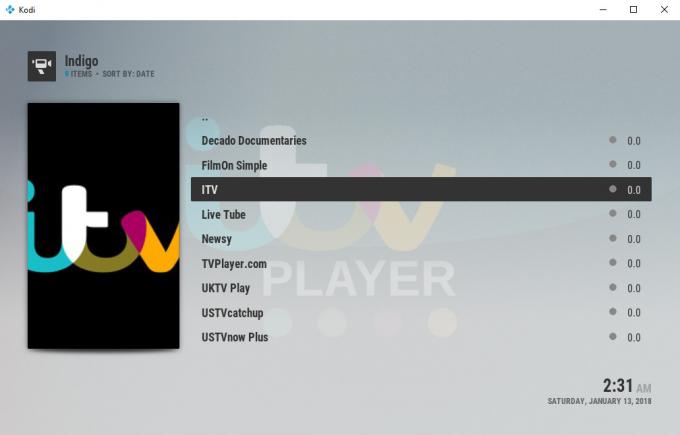
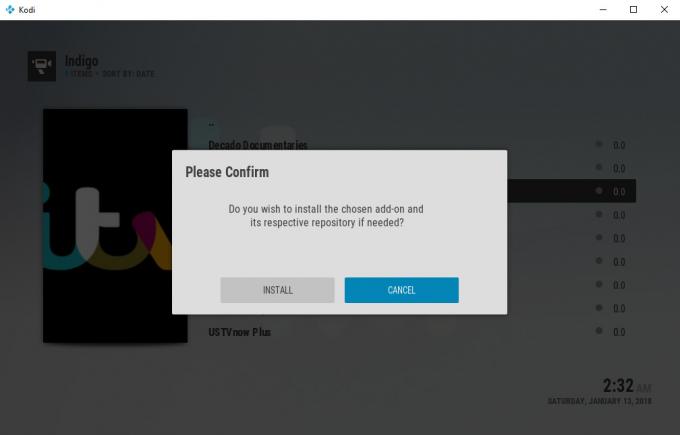

После завершения установки - и обычно она очень быстрая - вы можете продолжить просмотр надстроек или нажать Запустить снова чтобы вернуться на домашнюю страницу Kodi и начать использовать новое дополнение. Теперь, когда вы перейдете в раздел дополнений в Kodi, вы увидите там недавно установленное дополнение и можете использовать его как обычно.
Инструменты обслуживания
Еще одна удобная часть Индиго это раздел инструментов для обслуживания. Если вы опытный пользователь Kodi, то вам захочется часто использовать этот раздел. Здесь вы можете выполнять такие задачи, как очистка кэша, удаление миниатюр или пакетов и журналов сбоев или текстур, чтобы освободить место на жестком диске, или удаление всех установленных на данный момент надстроек. Существуют также варианты для автоматизации этого процесса, например, вы можете настроить еженедельное расписание автоматического обслуживания, которое будет очищать кэш раз в неделю. Это полезно, когда у вас проблемы с Kodi или надстройкой - иногда очистка кеша исправит это. Другие варианты - для обновления надстроек, использования режима отладки, установки пользовательских раскладок клавиш и перезагрузки текущего скина.
Омолодить Коди
Эта опция уничтожит текущую установку Kodi и перенастроит Kodi с последним обновлением мастера настройки. Это означает, что все ваши настройки и файлы будут удалены, но у вас будет новая и обновленная версия Kodi для использования.
Восстановление фабрики
Эта опция позволяет вам сбросить установку Kodi в состояние по умолчанию. Это удаляет все файлы, надстройки, скины и другие настройки. Это может быть полезно, когда вы хотите стереть свою систему Kodi и начать все заново.
Log Uploader
Это быстрый и простой способ отправить свои журналы Kodi себе или кому-либо еще. Журналы представляют собой текстовые файлы, которые показывают операции, которые Kodi прошел, и они могут содержать полезную информацию об ошибках, если надстройка или служба работают неправильно. Вот почему вас иногда просят отправить ваши логи, если вы описываете проблему, которая у вас была с Kodi. Конечно, вы также можете получить доступ к файлам журналов, просматривая проводник вашего устройства и находя файлы вручную, но опция загрузки журналов в Indigo позволяет отправлять эти журналы по электронной почте очень просто изнутри Коди.
Тест скорости сети
Это удобная функция, которая позволяет вам видеть, как быстро вы можете передавать данные через интернет-соединение. Это полезно, если вы хотите проверить, можете ли вы передавать потоковое видео в высоком разрешении, не беспокоясь о проблемах буферизации. Это также полезно, если вы используете VPN и хотите убедиться, что вы подключены к серверу настолько быстро, насколько требуется. Когда вы выполните тест скорости, это займет некоторое время, а затем вы увидите информацию о вашем среднем и максимальном скорость интернета, плюс показатель того, достаточно ли это для потоковой передачи контента в высоком разрешении или стандартном определение.
Системная информация
Параметр «Информация о системе» очень удобен, когда вам нужно проверить информацию о вашей установке Kodi, например, какую версию Kodi вы используете или какое время вы установили в системе. Здесь вы также увидите информацию о вашем IP, DNS и сетевых настройках, которые вам понадобятся, если вы настраиваете пульт для управления Kodi через Интернет. Вы также можете просмотреть информацию о дисковом пространстве и памяти, доступных на любом устройстве, на котором работает Kodi.
Спортивные Списки
Здесь вы можете найти последние новости о различных видах спорта, таких как футболлед хоккей, баскетбол, крикет и многое другое. Вы увидите список заголовков, организованных по видам спорта, и вы можете нажать на любой для получения дополнительной информации
Восстановления резервной копии
Эта опция позволяет вам создавать резервные копии вашей системы Kodi, чтобы вы могли сохранить свои настройки, надстройки и другие функции и перезагрузить эту информацию позже. Это полезно, если вы планируете обновить свою систему Kodi или поэкспериментировать с ней, и вы хотите иметь возможность восстановить свою систему до ее предыдущей версии, если что-то пойдет не так.
Просмотр журнала
Log Viewer позволяет просматривать журнал вашей системы Kodi, показывая все ваши действия. Если вы опытный пользователь Kodi и знаете, что делаете, журнал может быть очень полезен, если вам нужно решить какую-то проблему, возникшую у вас с надстройкой. Но если вы не опытный пользователь, то журнал, вероятно, довольно технический и запутанный, поэтому не беспокойтесь об его использовании.
Уведомления (Отказаться)
Эта опция позволяет отключить системные уведомления Kodi об уведомлениях сообщества Indigo. Мы рекомендуем отключить эту опцию, так как уведомления могут раздражать. Нажатие на эту опцию вызовет диалог с вопросом, хотите ли вы отказаться от уведомлений, тогда у вас есть варианты да отказаться или нет держать уведомления на.
Вывод
Если вы новичок в Kodi и регулярно используете только несколько дополнений, то вам, вероятно, не понадобится такое сложное дополнение, как Indigo. Однако, если вы являетесь средним или опытным пользователем и устанавливаете много надстроек или хотите легко выполнять обслуживание системы в вашей системе Kodi, тогда Indigo действительно полезен. Вероятно, наиболее полезной функцией является установщик надстроек, который делает процесс установки как надстроек, так и соответствующих репозиториев действительно быстрым и простым. Инструменты обслуживания позволяют вам выполнять важные задачи, такие как очистка кэша Kodi, которые жизненно важны, когда вы пытаетесь диагностировать проблему с помощью надстройки, которая работает не так, как должна. Функции резервного копирования и восстановления также необходимы для обычных пользователей Kodi, и тест скорости сети идеален, если вы используете VPN.
Используете ли вы Индиго в вашей системе Kodi? Вам нравится использовать такой инсталлятор надстроек или вы предпочитаете находить свои собственные надстройки и выбирать свои собственные репозитории? Дайте нам знать ваши мысли об этом в комментариях ниже.
Поиск
Недавние Посты
Safest Kodi Repositories: Лучшие надстройки с высоким рейтингом доверия
Пользователи Коди Программное обеспечение медиацентра знает, что эт...
Как установить Kodil репозиторий на Kodi
Kodi - чрезвычайно популярное приложение для медиацентра, которое с...
Crunchyroll Kodi Дополнение
Если вы поклонник аниме, который живет за пределами Японии, то вы з...